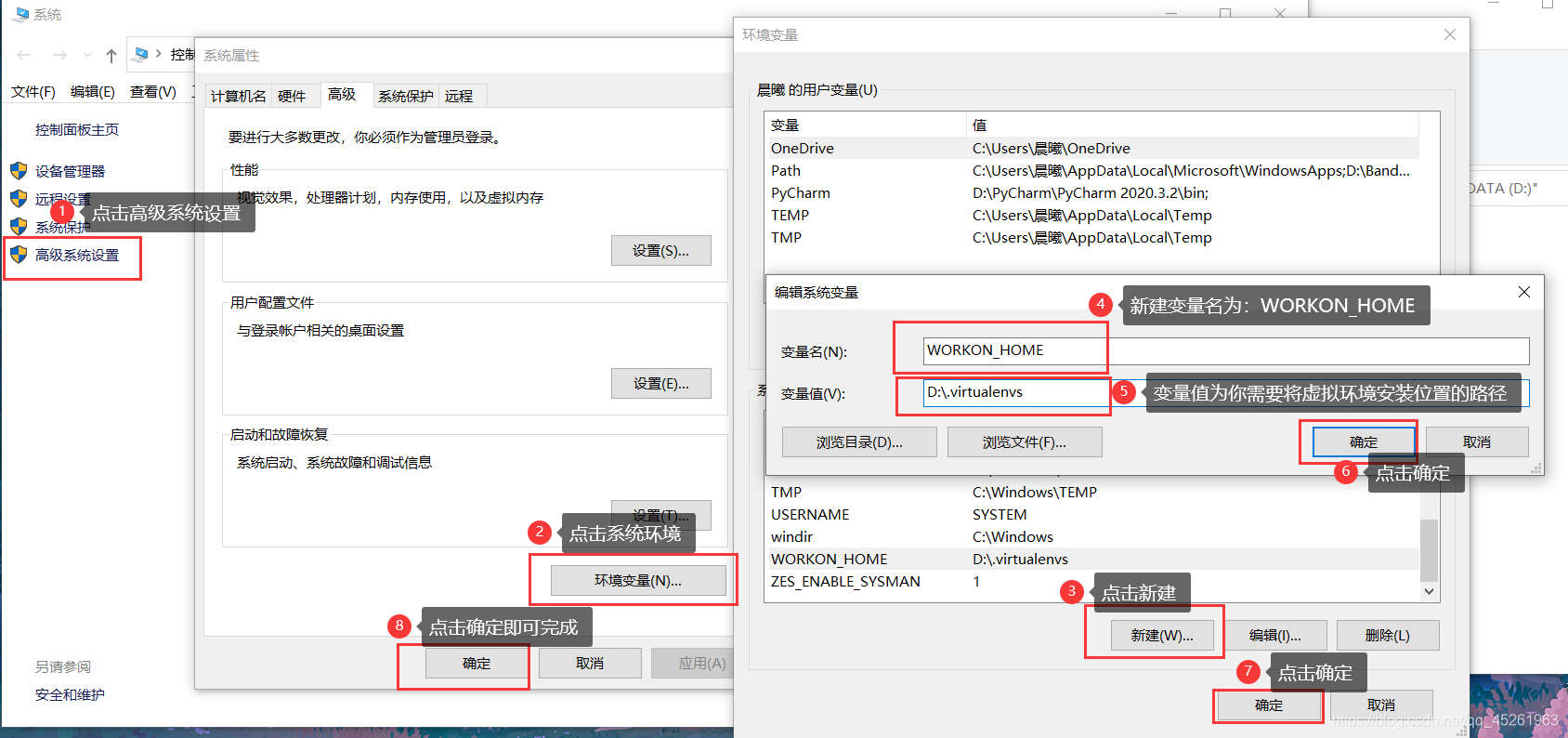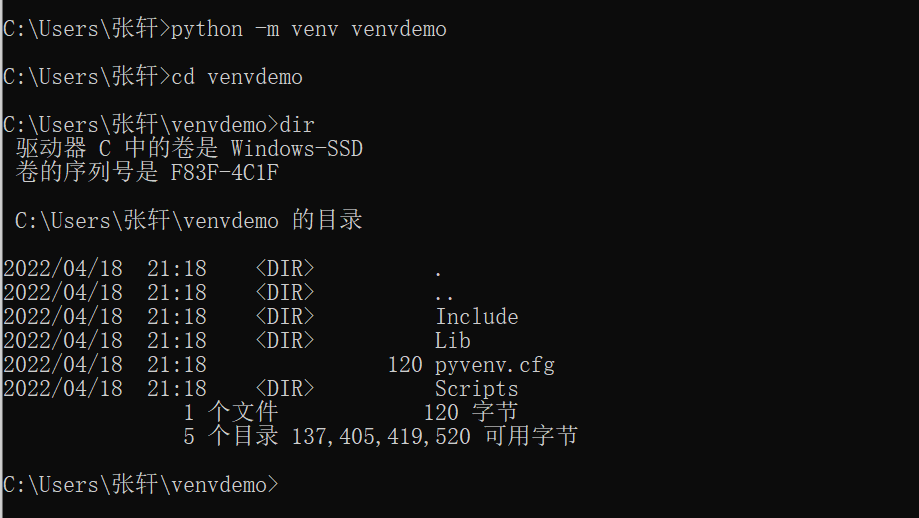python安装
- 安装python涉及到python解释器、代码编辑器和pip包管理工具这3个工具。
- 方法1:安装python解释器+第三方编辑器
- 1 python解释器3.4以后的版本自带pip包管理工具,且自带代码编辑器IDLE,因此安装了3.4之后版本的解释器相当于安装了3个工具。
2.2 但是,由于自带的IDLE不好用,只适合少量代码编辑,因此一般会再安装一个第三方的编辑器,如pycharm,vscode等。 - 方法2:安装anaconda+第三方编辑器
3.1 anaconda有两个好处,一是集成了很多常用的,尤其是和数据分析相关的第三方库以及python3.7版本解释器以及很多编辑器(如jupyter、Spyder等);二是可以创建虚拟环境,兼容python2.x和python3.x,因此更加方便,因此很多人会选择安装anaconda(安装anaconda就不用按照第2点,方法1操作了),只要安装了anaconda,也就相当于集齐了安装python需要的3个工具,而且更多。
3.2 为什么还要安装pycharm呢(只要安装了anaconda,完全可以不安装pycharm),只是因为anaconda虽然有很多编辑器(如jupyter、Spyder等),但是pycharm是专门针对python的,非常方便,行业应用多,因此,作为长期学习工作考虑,有必要安装学习。安装过程中注意添加到环境变量(PATH)
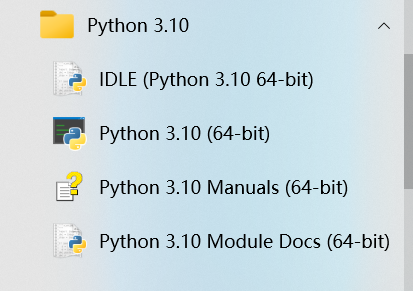
IDLE:自带编辑器
Python:解释器
manuals:Python语法(使用手册)
Module Docs:相关库使用方法
pycharm 专门书写Python的编辑器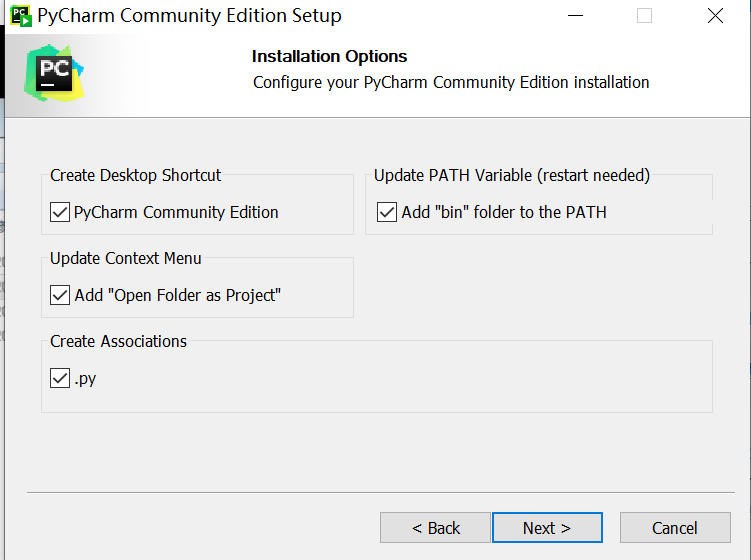
Ctrl + shift +F10 运行代码 Ctrl + Alt + l 快捷键:符合pycharm规范
Python虚拟环境配置
安装作用:
创建多个虚拟环境以实现环境拆分,每个虚拟环境可以安装不同版本的库,从而满足不同的需求,各个虚拟环境之间相互独立、不对其它环境产生影响。
虚拟环境的安装位置的修改
默认C盘,加重C盘负担
- 右键点击‘此电脑’
注意事项
•变量名一定为:WORKON_HOME
•变量值一定为:虚拟环境安装位置的具体路径(自己新建任意一个文件夹的位置,文件夹名自己定义)
python安装虚拟环境
•Python安装虚拟环境可以依赖于许多工具,如virtualenv、virtualenvwrapper和pipenv等
virtualenv
•virtualenv是用来创建虚拟环境的软件工具,我们可以通过pip或者pip3来安装:
pip install virtualenv #python2的安装
pip3 install virtualenv #python3的安装
- 创建虚拟环境使用命令virtualenv [virutalenv name]
- 创建虚拟环境的时候还可以指定Python解释器,如virtualenv -p XXX\python.exe [virutalenv name] XXX\python.exe为python解释器的具体位置路径
- 虚拟环境创建好以后,可以进入到这个虚拟环境中,然后安装一些第三方库,进入虚拟环境在不同的操作系统中有不同的方式:
windows
- 进入到虚拟环境的Scripts目录,然后执行activate
Linux
cd virtualenv/bin
source activate
一旦进入到虚拟环境中,安装、卸载库都是在这个虚拟环境中,不会影响到其他环境
退出虚拟环境直接执行deactivate命令即可
virtualenvwrapper*
•virtualenvwrapper可以让管理虚拟环境变得更加简单,不用再跑到某个目录下通过virtualenv来创建虚拟环境,并且激活的时候也不需要跑到具体的目录下去激活
•在使用前需要进行安装:<br /> Linux<br /> •执行pip install virtualenvwrapper命令安装,并编辑根目录下面的.bashrc文件,添加下面几行:
export WORKON_HOME=$HOME/.virtualenvs
export VIRTUALENVWRAPPER_PYTHON=/usr/bin/python3
source /usr/local/bin/virtualenvwrapper.sh
•并执行source .bashrc使其生效。
Windows
•执行pip install virtualenvwrapper-win命令安装
创建虚拟环境使用命令mkvirtualenv [virutalenv name]
可以指定Python版本,如mkvirtualenv -p python3 [virutalenv name]
还可以指定Python解释器,如mkvirtualenv —python==C:\Python36\python.exe [virutalenv name]
虚拟环境常用的命令如下
| 操作 | 命令 |
|---|---|
| 切换到摸个虚拟环境 | workon [virutalenv name] |
| 退出虚拟环境 | deactivate |
| 列出所有虚拟环境 | lsvirtualenv |
| 删除某个虚拟环境 | rmvirtualenv [virutalenv name] |
pipenv
不同系统安装pipenv的命令如下:
| 系统 | 命令 |
|---|---|
| Windows | pip install pipenv |
| Mac | brew install pipenv |
| Linux | pip install pipenv |
然后就可以在需要安装虚拟环境的目录下执行pipenv shell命令来创建虚拟环境
如图所示: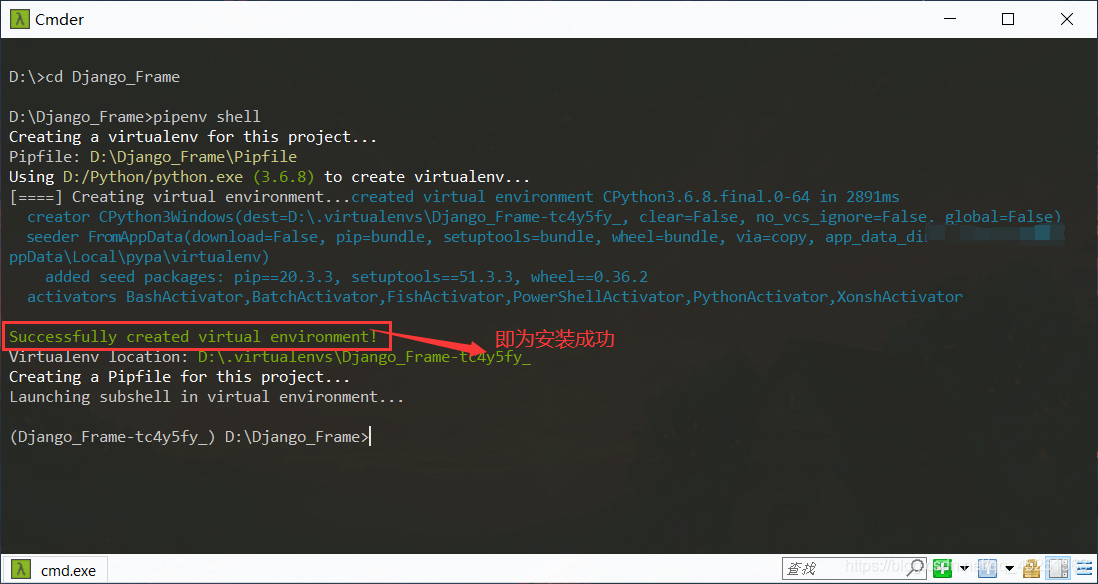
进入、退出、删除虚拟环境的命令:
| 命令 | 操作 |
|---|---|
| pipenv shell | 进入虚拟环境 |
| exit | 退出虚拟环境 |
| pipenv —rm | 删除整个环境,不会删除pipfile |
下一次在相同目录或子目录下直接执行pipenv shell即可快速进入虚拟环境,此时执行pip list即可看到虚拟环境默认安装的库如下: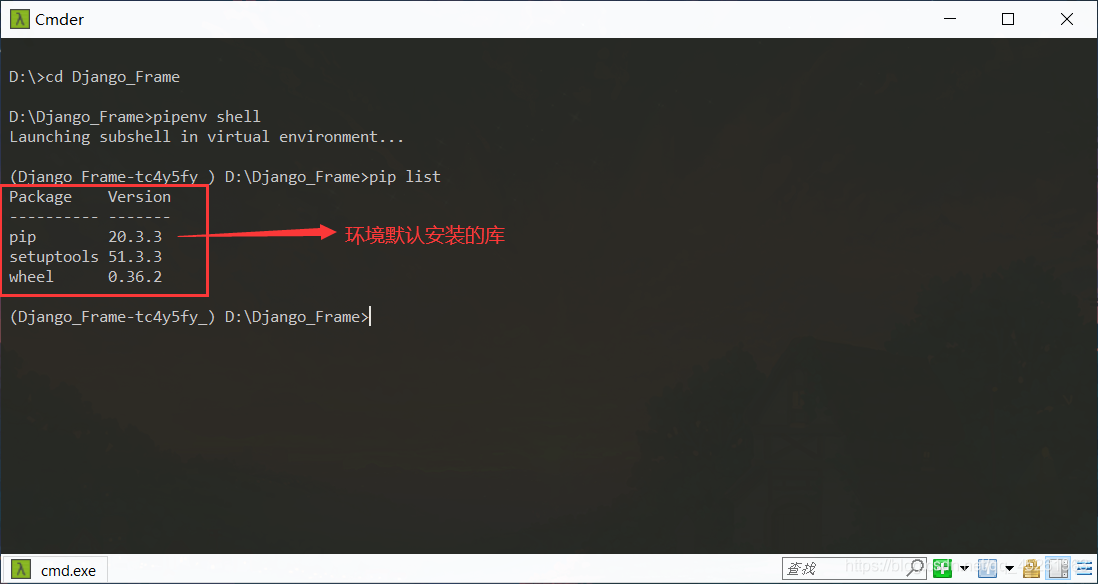
venv(可使用的)
-m venv -h #帮助文档
cmd:
python -m venv -h
python -m venv venvdemo #创建
dir 查看路径,以及里面相应文件
cd Scripts
dir
#激活
activate
(venvdemo) C:\Users\张轩\venvdemo\Scripts>py
Python 3.10.3 (tags/v3.10.3:a342a49, Mar 16 2022, 13:07:40) [MSC v.1929 64 bit (AMD64)] on win32
Type "help", "copyright", "credits" or "license" for more information.
>>> import sys
>>> from pprint import pprint
>>> pprint(sys.path)
['',
'C:\\Users\\张轩\\AppData\\Local\\Programs\\Python\\Python310\\python310.zip',
'C:\\Users\\张轩\\AppData\\Local\\Programs\\Python\\Python310\\DLLs',
'C:\\Users\\张轩\\AppData\\Local\\Programs\\Python\\Python310\\lib',
'C:\\Users\\张轩\\AppData\\Local\\Programs\\Python\\Python310',
'C:\\Users\\张轩\\venvdemo',
'C:\\Users\\张轩\\venvdemo\\lib\\site-packages']
#复制虚拟环境
(venvdemo) C:\Users\张轩\venvdemo\Scripts>
(venvdemo) C:\Users\张轩\venvdemo\Scripts>cd ..
(venvdemo) C:\Users\张轩\venvdemo>cd Scripts
(venvdemo) C:\Users\张轩\venvdemo\Scripts>pip list
Package Version
---------- -------
pip 22.0.4
setuptools 58.1.0
(venvdemo) C:\Users\张轩\venvdemo\Scripts>pip -h
(venvdemo) C:\Users\张轩\venvdemo\Scripts>pip freeze
(venvdemo) C:\Users\张轩\venvdemo\Scripts>pip freeze > requirments.txt
(venvdemo) C:\Users\张轩\venvdemo\Scripts>dir
驱动器 C 中的卷是 Windows-SSD
卷的序列号是 F83F-4C1F
C:\Users\张轩\venvdemo\Scripts 的目录
2022/04/19 08:54 <DIR> .
2022/04/19 08:54 <DIR> ..
2022/04/18 21:18 2,072 activate
2022/04/18 21:18 1,001 activate.bat
2022/04/18 21:18 20,655 Activate.ps1
2022/04/18 21:18 393 deactivate.bat
2022/04/18 21:18 106,354 pip.exe
2022/04/18 21:18 106,354 pip3.10.exe
2022/04/18 21:18 106,354 pip3.exe
2022/04/18 21:18 263,120 python.exe
2022/04/18 21:18 251,856 pythonw.exe
2022/04/19 08:54 0 requirments.txt
10 个文件 858,159 字节
2 个目录 137,459,806,208 可用字节
(venvdemo) C:\Users\张轩\venvdemo\Scripts>pip install -r requirements.txt
(venvdemo) C:\Users\张轩\venvdemo\Scripts>
Pycharm配置虚拟环境
要在PyCharm中使用虚拟环境,还需要在settings中进行设置、选择Python可执行程序,操作如下:
但在terminal输入activate命令时不能识别
以管理员身份打开PowerShell,进入设置的虚拟环境路径下,输入Set-ExecutionPolicy RemoteSigned,选择Y即可。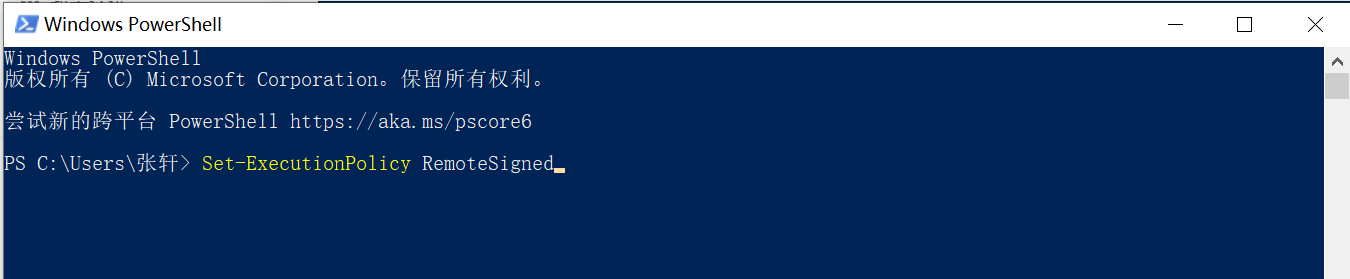

PS C:\Users\张轩\PycharmProjects\pythonProject> cd venv
PS C:\Users\张轩\PycharmProjects\pythonProject\venv> cd Scripts
PS C:\Users\张轩\PycharmProjects\pythonProject\venv\Scripts> activate
(venv) PS C:\Users\张轩\PycharmProjects\pythonProject\venv\Scripts>
#成功标志 venv
#装包
#出现的问题 1.包的版本不适配 2.外网网速太慢(使用镜像)
(venv) C:\Users\张轩\PycharmProjects\pythonProject\venv\Scripts>
pip install opencv-python -i https://pypi.tuna.tsinghua.edu.cn/simple #清华镜像
pip list #查看包
pip uninstall packagename #卸载包
exit()
quit()
#退出
————————————————
版权声明:本文为CSDN博主「温柔且上进c」的原创文章,遵循CC 4.0 BY-SA版权协议,转载请附上原文出处链接及本声明。
原文链接:https://blog.csdn.net/qq_45261963/article/details/114324148